
Kazalo:
- Avtor John Day [email protected].
- Public 2024-01-30 12:07.
- Nazadnje spremenjeno 2025-01-23 15:09.
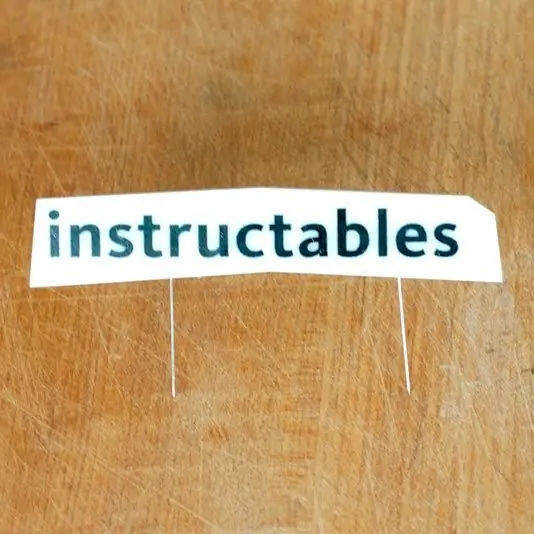
Glava Instructables je bila vedno precej preprosta, vendar smo mislili, da bi se bilo zabavno igrati z nekaj slikami na vrhu, ki se nanašajo na izdelavo stvari. Da bi bilo malo bolj zanimivo, fotografiji pozneje v Photoshopu nismo želeli dodati nobenih elementov. Slike bi lahko nekoliko prilagodili in odstranili, vendar ni bilo mogoče dodati ničesar. To je pomenilo, da mora biti logotip res tam. Hvala podjetju Adobe, ki nam je omogočilo, da preizkusimo predhodno kopijo programa Photoshop CS5, da dosežemo ta učinek hitro in enostavno.
Korak: Naredite logotip


Obožujemo lasersko rezanje in ta logo ni bil izjema. Tu je logotip izrezan iz 1/8 belega akrila na našem laserskem rezalniku Epilog. Črke so bile rahlo razrezane, tako da se je zaščitna plast na vrhu prerezala, ne da bi pri tem globoko vdrla v akril. Tako lahko odstranite samo črke in preostali prostor so še vedno pokriti.
2. korak: Slikanje


Z zaščitno plastjo, ki deluje kot šablona, je logotip enostavno razpršiti na akril. Odstranil sem stranice z nekaj maskirnega traku in uporabil nekaj slojev črne barve. Po tem je zaščitno plast enostavno odstraniti. Edini trik je, da majhne otočke spravimo v nekaj plasti. Samo vstavite konico rezila noža X-acto noter in ta prihaja.
3. korak: pritrdite opore

Nosilci za logotip so le nekaj zatičev, pritrjenih na hrbtni strani z majhnimi koščki gorilnega traku.
4. korak: Postavite logotip v prizore


V tem prizoru smo uporabili desko za rezanje, logotip in nož. Zelo preprosto. Ta prizor je bil edinstven po tem, da se zatiči ne bi držali v deski za rezanje, saj je zelo trd. Tretja noga iz še nekaj gorilskega traku in varnostni zatič je bila pritrjena na hrbet. Na srečo je tudi to uspelo, tako da je bil logo obrnjen proti kameri. Apno je namenjeno čustveni podpori nožu.
5. korak: Prekleto mesto



Najbolj kul orodje tukaj je izboljšana krtača za odstranjevanje madežev. Par potez s čopičem in POOF! zatiči so zgodovina. To prej ne bi bila slaba naloga, zdaj pa je neverjetno enostavno. Resno, odstranitev obeh zatičev je trajala vseh 10 sekund. To je kot čarovnija. Sladka, sladka algoritemska čarovnija. In da se znebite logotipa na nožu? Še ena uporaba čopiča za odstranjevanje madežev v nekaj sekundah. Odlično!
6. korak: Pomanjšajte


Po izdelavi slike in njeni prenovi v novo zasnovo se je pokazalo, da je nož preblizu logotipa. Dominiral je v meniju in želel sem, da je nekoliko bolj subtilen, zato sem jih moral ločiti. Za to sem uporabil povečanje vsebine. Ta privzeto poveča sliko in ohrani nedotaknjena območja z več podrobnostmi, saj se bolj podobno ozadje zmečka ali raztegne. To ne bi delovalo, saj ima logotip bela območja, ki so se raztegnila kot umazana. Evo, kako ohraniti logotip in nož, kakršne želimo.
- Naredite izbor, ki vključuje elemente, ki jih ne želite spremeniti
- Shranite izbor z nekim domišljijskim imenom, na primer "stvari"
- Izberite Edit> Content-Aware Scale
- V spustnem meniju Protect izberite "stuff"
- Raztegnite sliko
Preden spremenite-o, je zdaj dovolj prostora za prikaz elementov v meniju.
7. korak: Očistite barve in jih razrežite

Ko se zatiči hitro odstranijo, se preostanek dela le še malo poigrava z ravnmi, nato pa je na voljo samo malo pripravljalnega dela, ki ga lahko pošljete kodirnikom, da ga lahko uporabite kot novo glavo. To preprosto vključuje spreminjanje samega logotipa v novo plast, tako da je lahko gumb na spletnem mestu. S tem imamo novo glavo, ki kasneje ni dodala ničesar in vključuje logotip v različne prizore. Ujema se z našim lastnim etosom DIY in s pomočjo Photoshopa CS5 bi lahko šli hitreje od ideje do slike.
8. korak: Druge glave



Ta postopek so teden uporabljali tudi na 4 drugih naslovih. Tu si lahko ogledate posnetke različnih tem pred in po. Hvala za branje!
Priporočena:
Okrasitev razpršilnika sladkarij z glavo z glavo v kozarcu za noč čarovnic z Arduinom: 5 korakov

Dekoracija razpršilca sladkarij z glavo v kozarcu za noč čarovnic z Arduinom: Ta projekt pojasnjuje, kako zgraditi razpršilnik sladkarij za uporabo kot okras za noč čarovnic z Arduinom Uno. zeleno, če ultrazvočni senzor zazna roko. Nato bo servo
Robotski pogon USB z navodili: 7 korakov (s slikami)

Robot USB -pogon z navodili: Nihče drug tega še ni storil, zato sem mislil, da se bom (nasmehnil) To je pogon USB z robotskim pogonom Instructables (16 Gig). Mislil sem, da bom združil 2 najljubši tehniki skupaj v eno napravo. ZABAVNO
Naredite pojavno besedilo na slikah z navodili: 7 korakov

Ustvari pojavno besedilo na slikah, ki jih je mogoče poučiti: Slike na navodilih imajo funkcijo, kjer prikažejo besedilo, ko premaknete miškin kazalec na začrtana območja slik. To se uporablja za označevanje posebej zanimivih delov slike. To je zelo lepa funkcija in nekdo je vprašal točno
Adapter za glavo stojala na enopodno glavo na 43 centov. Dobesedno .: 6 korakov

Adapter za glavo stojala na enopodno glavo na 43 centov. Dobesedno .: Kratka različica moje zgodbe: kupil sem fotoaparat, priložen je bil komplet dodatne opreme, vključno s stojalom Samsonite 1100. Imam monopod. Kmalu bi rad šel fotografirati z vrtljivo glavo na enonožcu in nisem imel 40 $, ki bi jih porabil, da bi dobil enega l
Naredite robot žig z navodili: 7 korakov

Naredite poučen robotski žig: rad izdelujem žige in podobne stvari. Všeč mi je tudi robot Instructables. Torej, tukaj je žig robota, ki ga je mogoče poučiti
